アメリカのアマゾン「Amazom.com」で買い物をする方法を解説
ここでは、アメリカのアマゾン「Amazom.com」で買い物をする方法を解説しています。
アメリカのアマゾンは、日本のアマゾン「Amazon.co.jp」と画面のデザインほぼ同じ。
表示は全て英語ですが、日本で買い物したことのある方は見慣れた画面なので、それほど難しくはないと思います。
私も翻訳サイトを利用したり、解説サイトを参考にして、実際にアカウントを登録して、クレジットカード決済で買い物をしました。
ただ、解説サイトの情報が古かったり、英語のエラーメッセージが表示されたこともあったので、それを踏まえて自分でも新たに解説サイトを作っておくことにしました。
これからアメリカのアマゾン「Amazom.com」で買い物をする方は、ぜひ参考にしてみてください。
まずは買いたい物を決める!
アメリカのアマゾン「Amazom.com」で買い物する場合、まずは買いたい物を決めましょう。
買いたい物を決めておけば、アカウント登録をして、すぐに注文することができます。
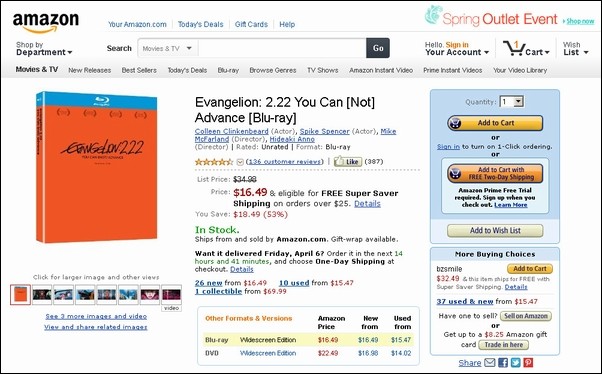
欲しい物が決まったら、商品紹介ページの右側にある「Add to Cart」ボタンをクリックしましょう。
これで、ショッピングカートに商品が追加されます。
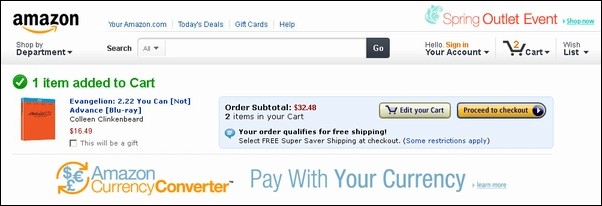
まだ買いたい物があったら、検索したりして、同じように商品紹介ページで「Add to Cart」ボタンをクリックして追加しましょう。
買いたい物を全てショッピングカートに入れたら、「Proceed to checkout」ボタンをクリックします。
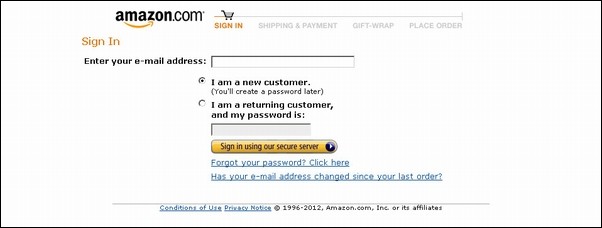
サインインの画面になるので、「I am a new customer.」にチェックを入れて、「Enter your e-mail address」にあなたのメールアドレスを入力します。
そして、「Sign in using our secure server」ボタンをクリックします。
次は!
![]() アカウント登録
アカウント登録